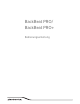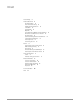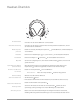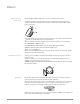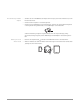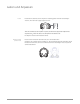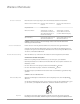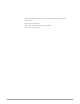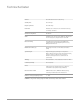Operation Manual
BackBeat PRO und BackBeat PRO+ paaren sich beim ersten Mal unterschiedlich.
1 Für BackBeat PRO Beim erstmaligen Einschalten Ihres Headsets wird der Paarungsprozess
eingeleitet. Halten Sie Ihr Headset fest und schieben Sie die Ein-/Aus-Taste auf „EIN“. Die LEDs
blinken rot und blau.
R
2 Für BackBeat PRO+ Schalten Sie Ihr Headset ein und halten Sie anschließend die Gesprächstaste
gedrückt, bis die LEDs abwechselnd rot und blau blinken.
3 Aktivieren Sie auf Ihrem Smartphone Bluetooth
®
und suchen Sie darüber nach neuen Geräten.
• iPhoneEinstellungen > Bluetooth > Ein*
• AndroidEinstellungen > Bluetooth:Ein > Scan for devices (Nach Geräten suchen)*
HINWEIS *Menü kann je nach Gerät unterschiedlich aufgebaut sein.
4 Wählen Sie „PLT_BBTPRO“ aus.
Nach erfolgreicher Verbindung hören Sie „Pairing Successful“ (Paarung erfolgreich) und die LED-
Anzeige am Headset hört auf zu blinken.
1 Stellen Sie sicher, dass NFC eingeschaltet und das Display des Telefons entsperrt ist. (Telefone
können variieren.)
2 Drücken Sie de Kopfhörer an den Ort des NFC-Tags, bis die NFC-Paarung abgeschlossen ist.
Akzeptieren Sie die Verbindung, sofern erforderlich.
HINWEIS Der NFC-Tag der Kopfhörer befindet sich außen am linken Ohrkissen. (Der Ort der Telefon-
NFC-Tags kann variieren.)
L R
Nur BackBeat PRO+ Der Hi-Fi-USB-Bluetooth-Adapter ist bereits mit dem Headset gepaart. So
können Sie Musik hören und Anrufe auf Ihrem Computer durchführen.
1 Schalten Sie Ihr Headset an und stecken Sie den USB-Adapter in Ihren Laptop oder PC. Sobald die
Verbindung erfolgreich hergestellt wurde, hören Sie die Sprachansage „Pairing Successful“
(Paarung erfolgreich) und die Anzeige des USB-Adapters leuchtet durchgehend blau.
2
Öffnen Sie die Audioeinstellungen Ihres Computers und wählen Sie „BT600“ als Standardgerät, um
Ihren Adapter für die Musikwiedergabe einzurichten.
Paaren
Paarung mit einem
mobilen Gerät
NFC-Paarung (Android)
Plug & Play
5